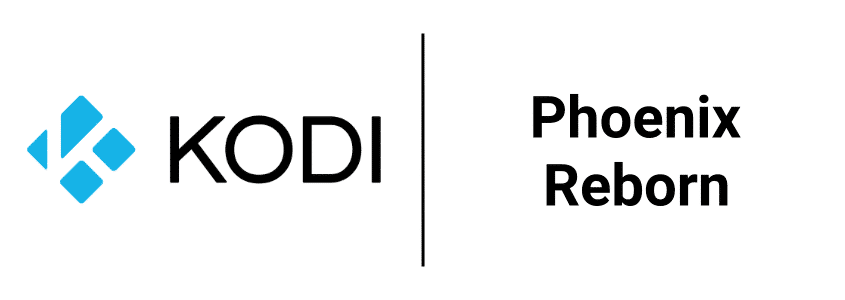Wer auf der Suche nach einem guten, hochwertigen und umfangreichen Addon für viele spannende und unterschiedliche internationale TV-Sender ist, sollte sich das Phoenix Reborn Kodi Addon einmal etwas genauer ansehen. Mit den Inhalten, welche dieser Erweiterung für das Kodi Abspielgerät anbietet, darfst du dich auf eine sehr große und umfangreiche Auswahl an internationalen TV-Sendern aus allen gängigen Bereichen freuen.
Der Fokus dieser beliebten und bekannten Erweiterung liegt dabei vor allem auf dem Bereich der Sport-Sender. Doch auch Nicht-Sport-Fans kommen mit der großen Auswahl aus anderen Bereichen auf ihre Kosten und können vielen unterschiedliche Sender aus dem Ausland streamen.
Was in diesem Zusammenhang besonders positiv auffällt und aus diesem Grund auch äußerst positiv zu erwähnen ist, ist die Tatsache, dass die Streams aktuell sehr stabil laufen, vor allem wenn du dich bezüglich der Kanäle für die Inhalte aus Den USA oder des UK entscheidest. Auch die Qualität stellt sich als sehr hochwertig heraus, sodass du dich auf ein rundum spannendes und hochwertiges Streaming-Erlebnis über dein Kodi Abspielgerät freuen darfst.
Hinweise: Wir haben an dieser Stelle zwei wichtige Hinweise für dich, bevor wir dir über unsere einfache und detaillierte Schritt-für-Schritt-Anleitung genau und übersichtlich zeigen, wie du das Phoenix Reborn Addon auf deinem Kodi Abspielgerät installieren kannst.
Der erste Hinweis bezieht sich auf die Tatsache, dass das IPTV über Kodi Addons nicht immer sehr stabil läuft. Das heißt, dass es durchaus passieren kann, dass einige Sender zwar einwandfrei laufen, andere hingegen mit Problemen zu kämpfen haben und nur schlecht oder gar nicht laufen. Das ist die Folge der Tatsache, dass die meisten IPTV Addons auf die Dauer nicht mehr betrieben und eingestellt werden.
Der zweite Hinweis bezieht sich auf die Haftung bezüglich der Inhalte des Kodi Addons. Wir nehmen eine rein beratende Funktion ein und geben dir bezüglich der Installation der Erweiterungen Tipps und Tricks auf den Weg. Für den Inhalt und damit im Zusammenhang stehende mögliche Schäden ist jedoch einzig und alleine der Hersteller bzw. der Entwickler der Kodi Addons verantwortlich, sodass wir keine Haftung übernehmen und nicht zur Verantwortung gezogen werden können.
Die Voraussetzung für die Installation
Bevor du dich an unserer Schritt-für-Schritt-Anleitung orientieren kannst, um das Phoenix Reborn Addon deinem Kodi Abspielgerät hinzuzufügen, solltest du sicherstellen eine ganz bestimmte Voraussetzung zu erfüllen. Bei dieser handelt es sich um das Hinzufügen einer Medienquelle zu deinem Kodi Abspielgerät.
Bei der Medienquelle, welche du in diesem Zusammenhang zu deinem Kodi Media Center hinzufügen musst, handelt es sich um die Medienquelle: http://phoenixrebornbuild.com.hr/phoenixrepo/.
Hast du noch nie eine Medienquelle zu deinem Kodi Abspielgerät hinzugefügt, kannst du dich für diese Zwecke einfach und unkompliziert an der detaillierten Anleitung orientieren, welche wir dir in unserem separaten Artikel „Super Repo“ zur Verfügung stellen.
Die Installation des Phoenix Reborn Addons
Wenn du die Medienquelle erfolgreich zu deinem Kodi Media Center hinzugefügt hast und demnach die Anforderung für die Installation der Phoenix Reborn Erweiterung erfüllst, kannst du dich an den folgenden Schritten orientieren, um die Installation erfolgreich durchführen und abschließen zu können.
- Starte im ersten Schritt zunächst dein Kodi Abspielgerät und warte darauf, dass sich das Hauptmenü vollkommen öffnet. Unter all den Menüpunkten, welche dir dabei zur Auswahl stehen, klickst du auf den Menüpunkt „Addons“.
- Es öffnet sich dir nun das Hauptmenü der Addons, unter welchem dir erneut verschiedene Unterpunkte zur Auswahl stehen.
- Oben links auf deinem Bildschirm befindet sich in diesem Zusammenhang das Paket-Symbol, auf welches du nun klickst.
- Es erscheinen dir im Anschluss daran weitere Optionen, aus welchen du dich für den Unterpunkt „Aus ZIP-Datei installieren“ entscheidest.
Solltest du noch nie ein Addon oder ein Repository aus einer ZIP-Datei auf deinem Kodi Abspielgerät installiert haben, erscheint dir auf dem Bildschirm eine Meldung darüber, dass die Installation aus unbekannten Quellen nicht möglich ist. Um diese Option zu ermöglichen und mit der Installation fortfahren zu können, musst du dich auf den Punkt „Einstellungen“ begeben. Unter diesem öffnen sich dir weitere Unterpunkte, aus welchen du den Punkt „unbekannte Quellen“ wählst. Aktiviere diesen Punkt und bestätige die Warnung, welche dir daraufhin auf deinem Bildschirm angezeigt wird, mit einem Klick auf „Ja“. - Nun kannst du dich erneut auf den Punkt „Aus ZIP-Datei installieren“ begeben, sodass sich dir eine Liste öffnet. Auf der Liste befinden sich all die Medienquellen, welche du deinem Kodi Abspielgerät hinzugefügt hast.
- Unter den zur Verfügung stehenden Medienquellen entscheidest du dich nun für die Medienquelle, welche du als Voraussetzung für die Installation angelegt hast.
- In der Medienquelle befindet sich eine ZIP-Datei, auf welche du nun klickst. Warte nun einige Momente ab, bis dir auf dem oberen rechten Rand deines Bildschirms die Meldung über die erfolgreiche Installation des Phoenix Reborn Repositorys angezeigt wird.
- Begebe dich nun erneut auf den Addon-Browser und klicke auf den Unterpunkt „Aus Repository installieren“.
- Unter den Optionen, welche sich dir nun öffnen, entscheidest du dich für den Eintrag des Repositorys, welches du gerade erfolgreich auf deinem Kodi Abspielgerät installiert hast.
- Es erscheinen nun viele verschiedene Kategorien, aus welchen du dich für die Kategorie der Video-Addons entscheidest.
- Es erscheint dir nun eine weitere Liste, aus welcher du dich für den Eintrag des Phoenix Reborn IPTV Kodi Addons entscheidest und unten rechts auf den Button „installieren“ klickst.
Bevor dein Kodi Media Center mit der Installation des Kodi Addons startet, macht es dich auf die Abhängigkeiten aufmerksam. Diese Abhängigkeiten braucht dein Media Center, um die Installation erfolgreich fortfahren und abschließen zu können. Aus diesem Grund musst du diesen Hinweis auch mit einem Klick auf „Ok“ zur Kenntnis nehmen. - Warte nun erneut einige Momente ab, bis dir an dem oberen rechten Rand deines Bildschirms die Meldung erscheint, dass das Phoenix Reborn Kodi Addon erfolgreich installiert wurde.
- Begebe dich nun erneut auf den Eintrag für das Addon auf der entsprechenden Liste, klicke auf den Eintrag und öffne diesen über einen Klick auf den Button „Öffnen“.
- Es öffnet sich dir nun das Addon und zeigt dir all die Kategorien, für welche du dich entscheiden kannst. So befinden sich beispielsweise die Live-TV Sender in der Mitter der Liste, welche den Namen „WORLD“ trägt.